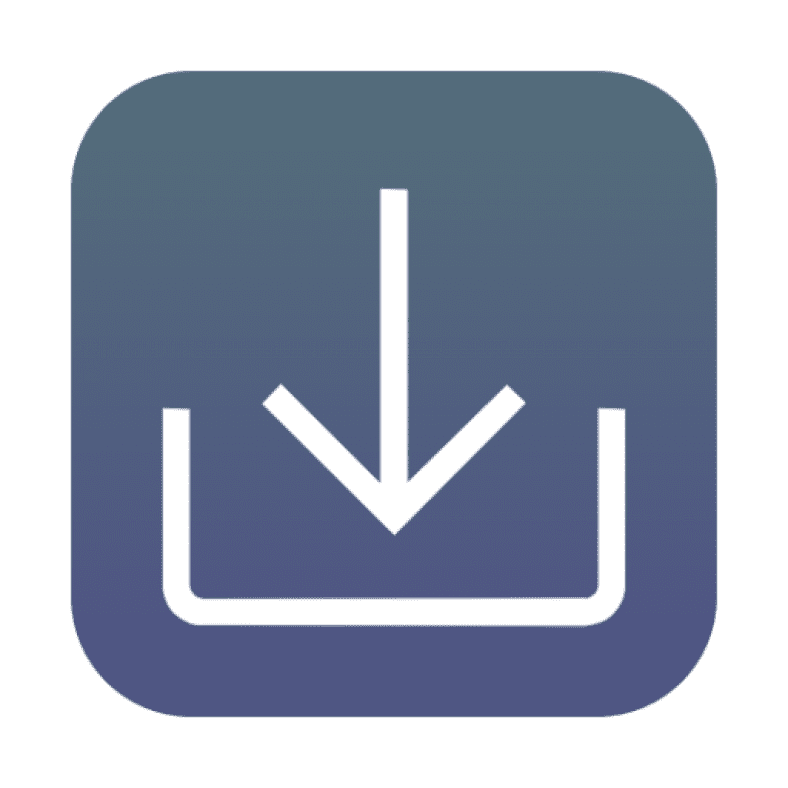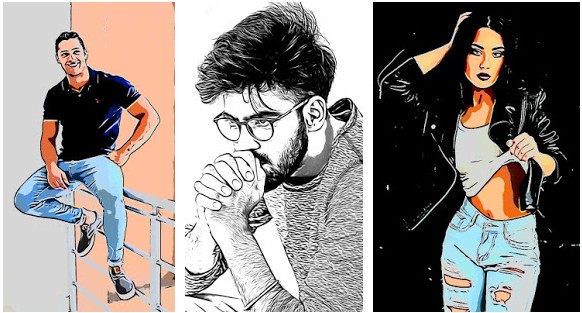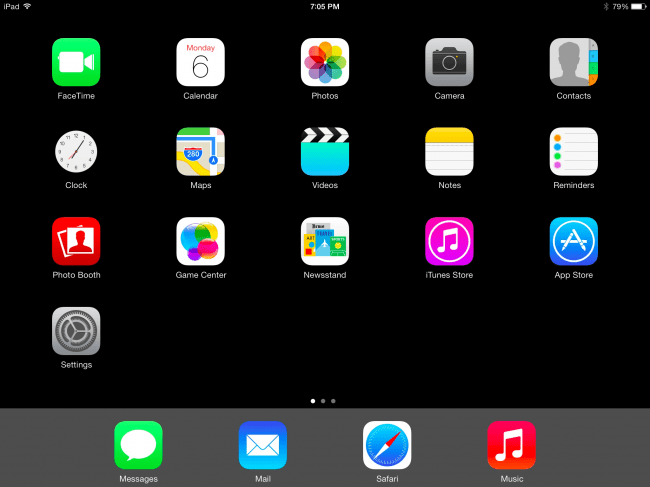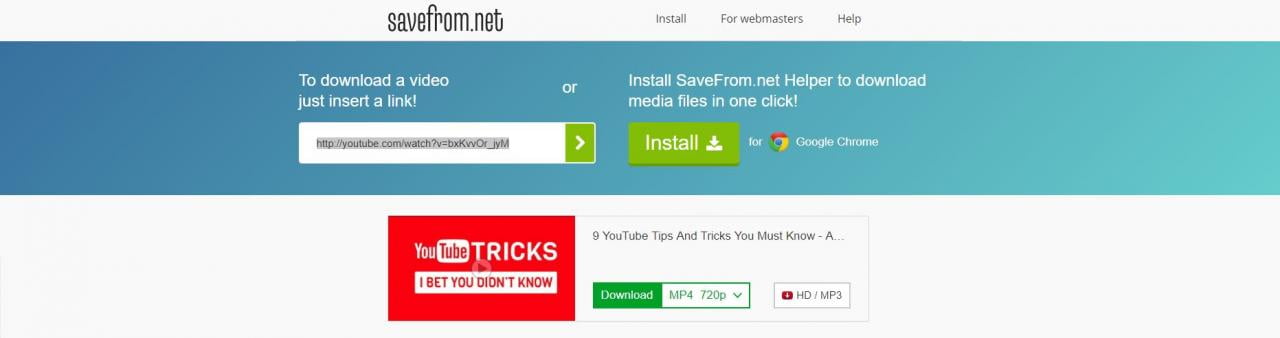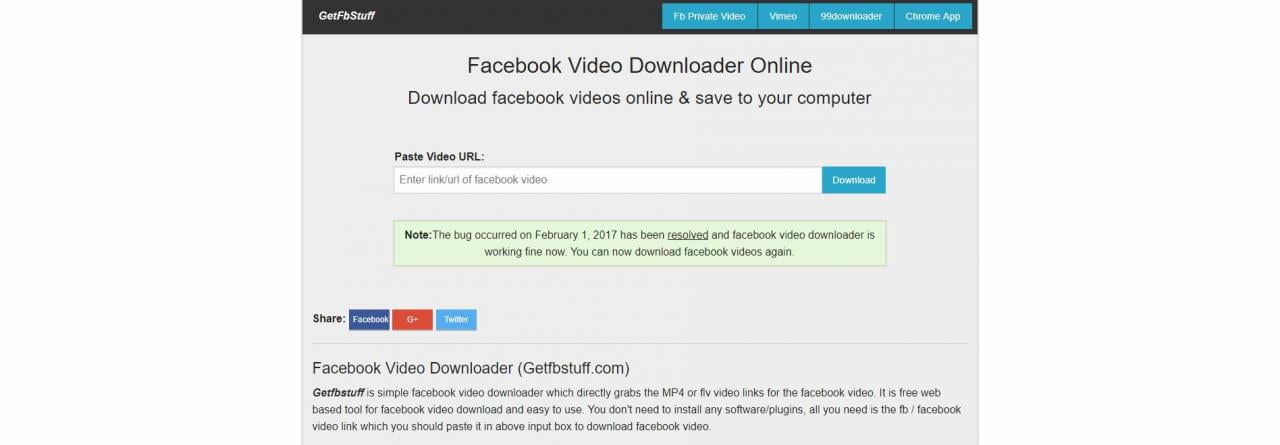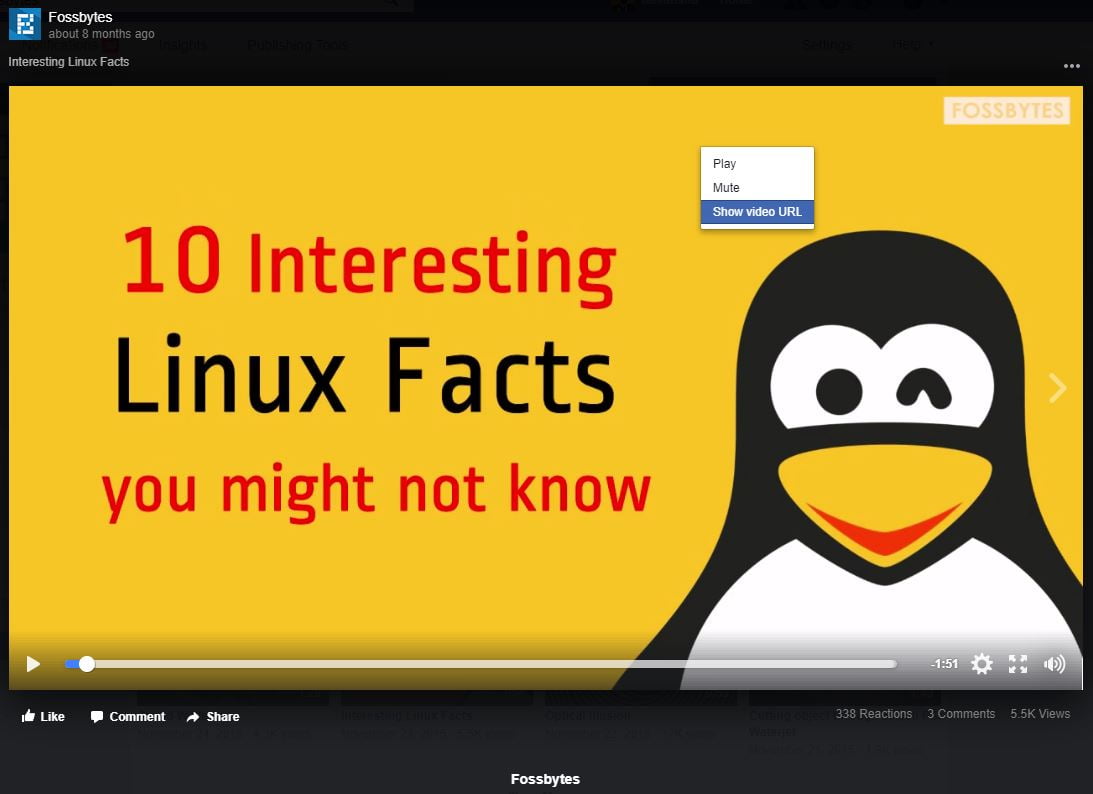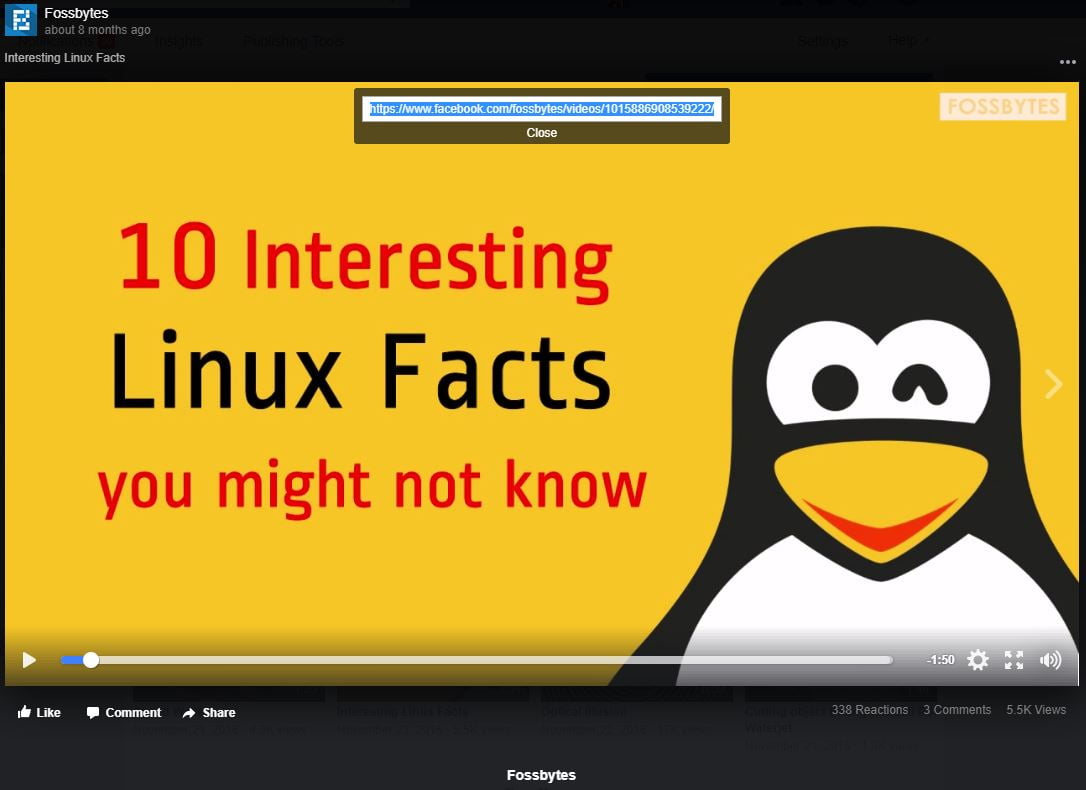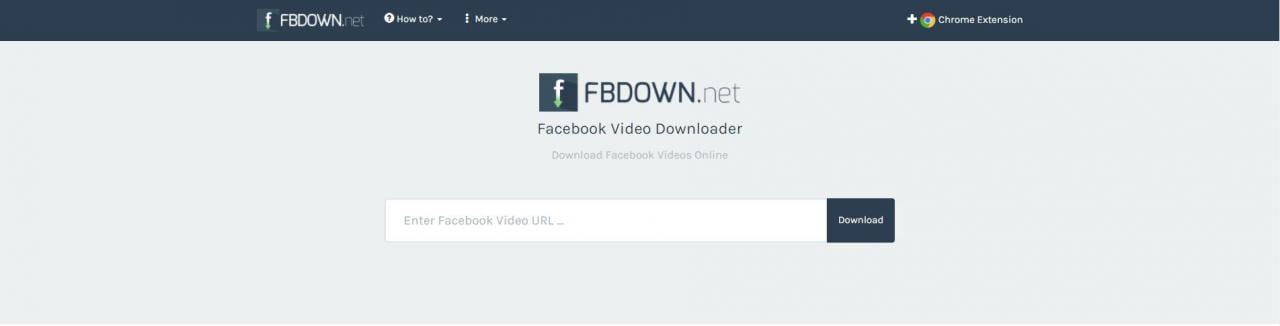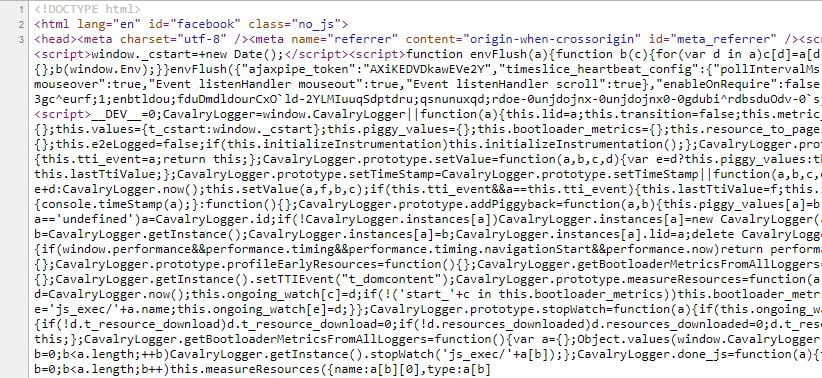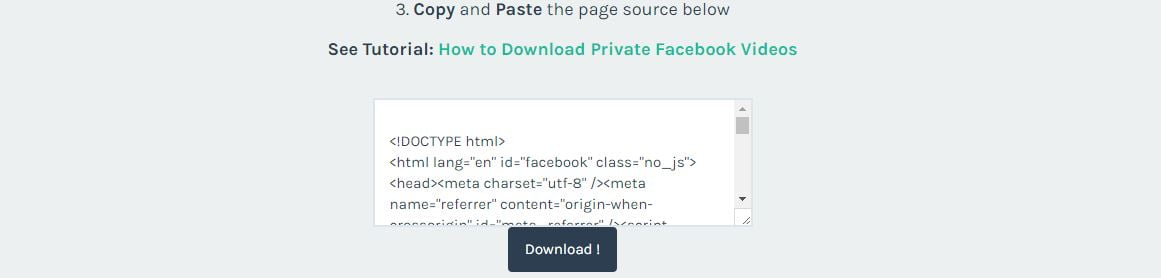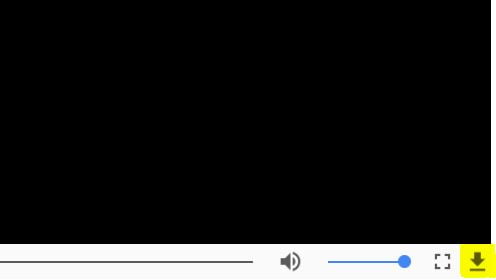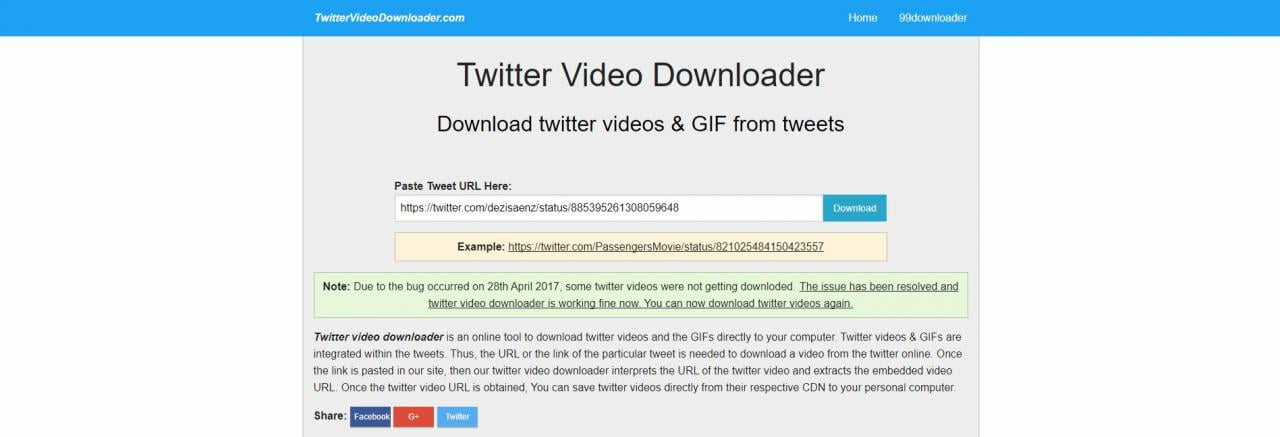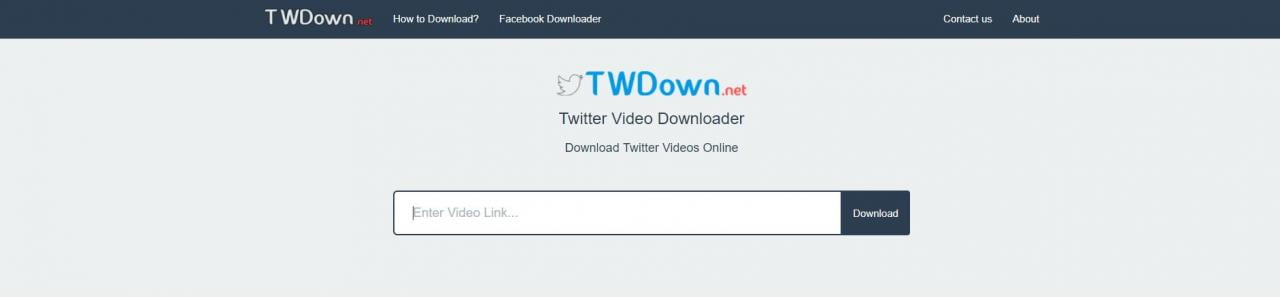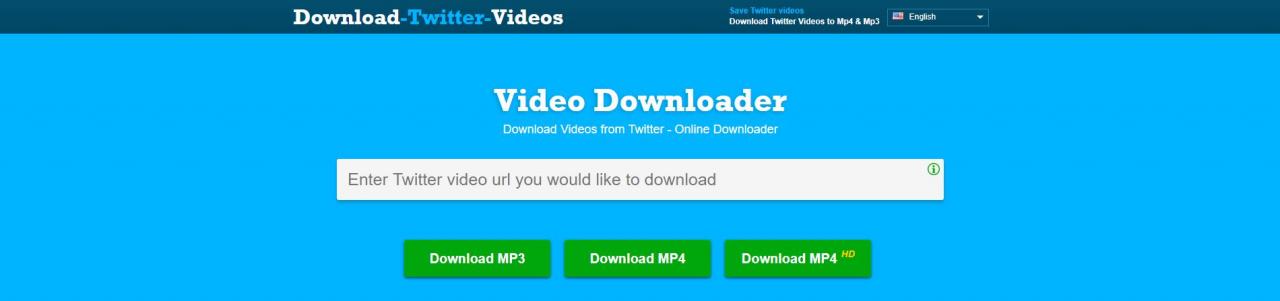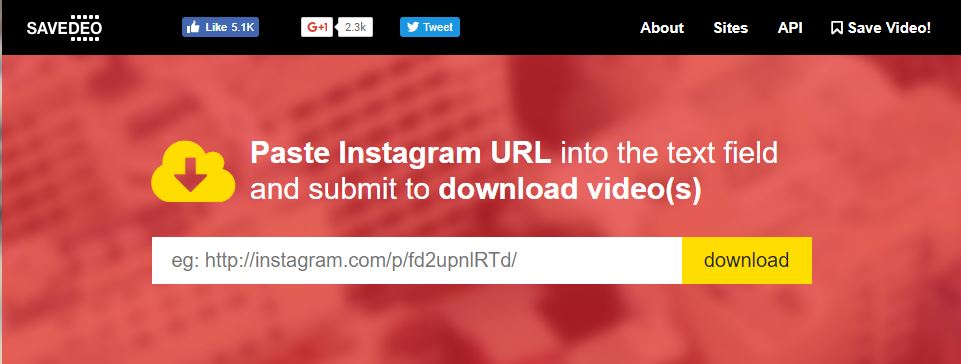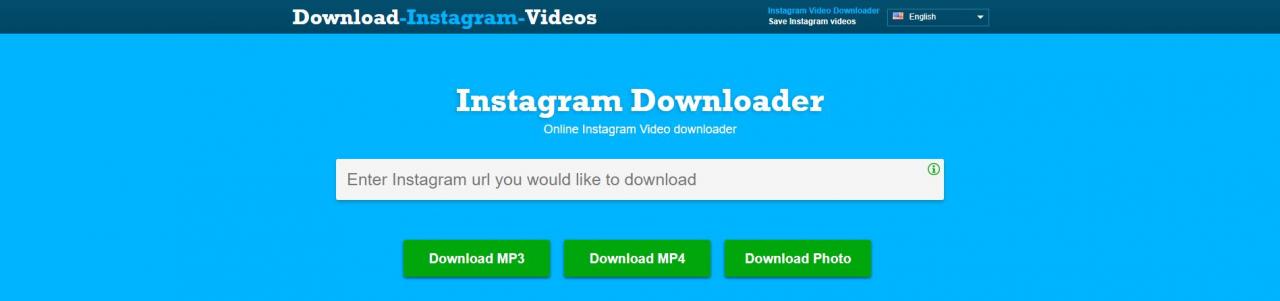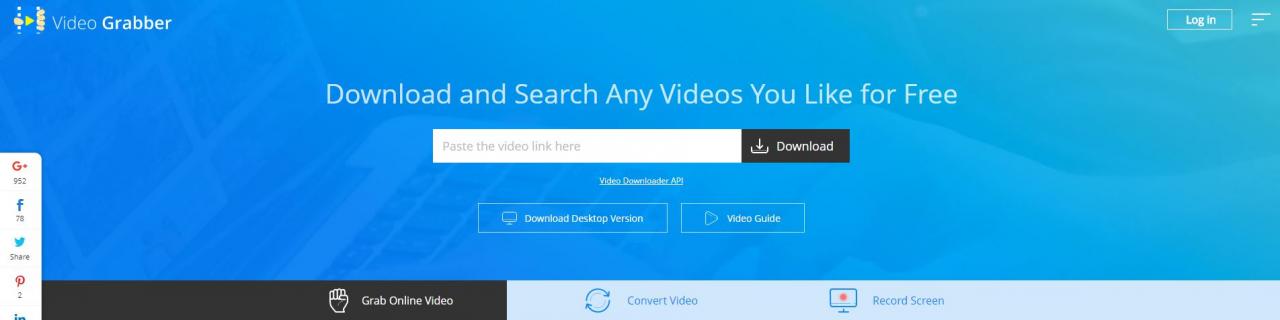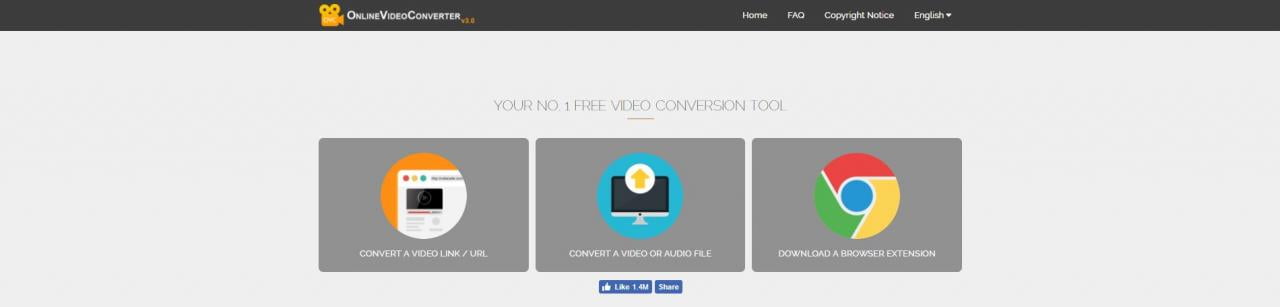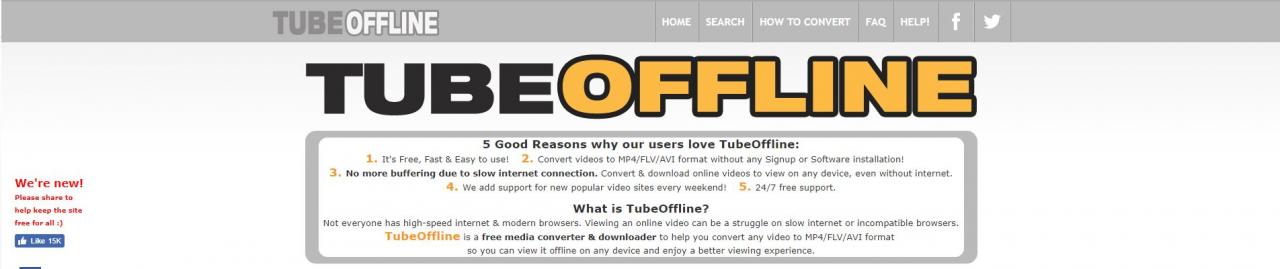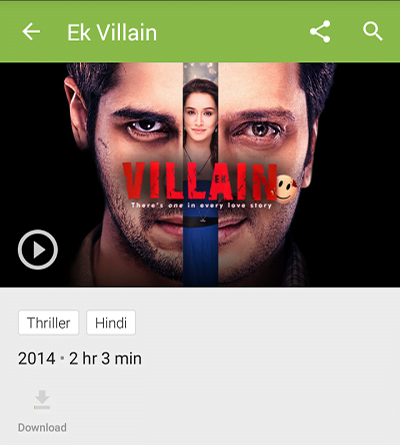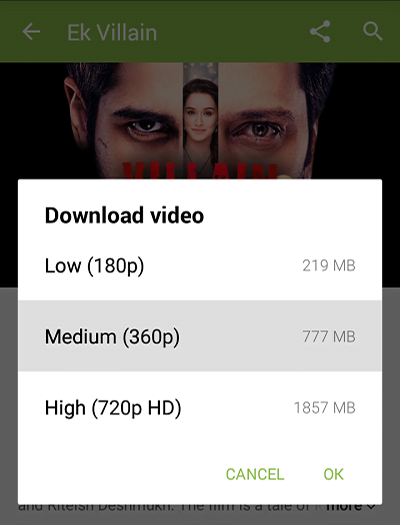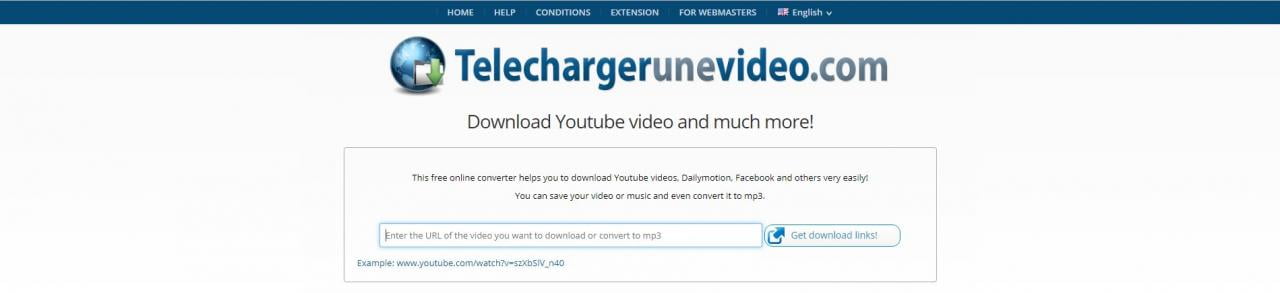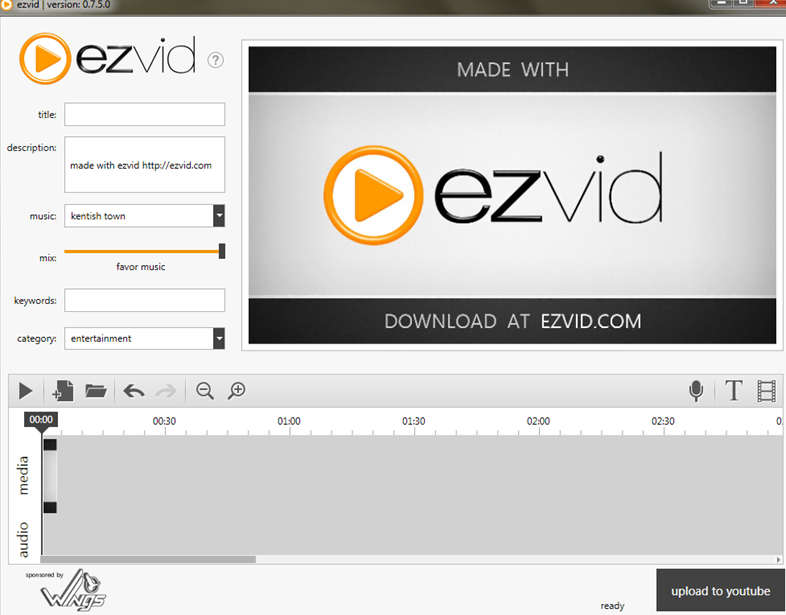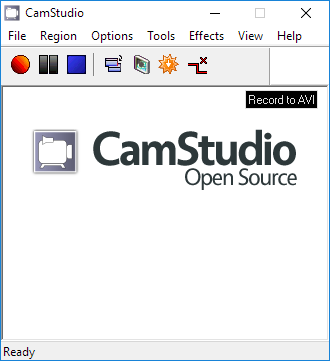မင်းရဲ့ချစ်သူ Instagram ကိုဒါမှမဟုတ်အဲဒီ့ကြောက်စရာကောင်းတဲ့ YouTube ဗီဒီယိုတွေထဲကဗွီဒီယိုကိုဒေါင်းလုပ်ဆွဲဖို့အခက်အခဲရှိနေသလား။ YouTube, Facebook, Twitter, Instagram နှင့်အခြားအရာများကဲ့သို့နာမည်ကြီးပလက်ဖောင်းများမှဗီဒီယိုများကိုမည်သို့ download လုပ်ရမည်ကိုလေ့လာရန်ကျွန်ုပ်တို့၏လမ်းညွှန်ကိုကြည့်ပါ။
အွန်လိုင်းဗီဒီယိုအကြောင်းအရာသည်အလွန်ခေတ်မီသောအလှည့်သို့ရောက်ခဲ့သည်။ အင်တာနက်သည်ဗီဒီယိုကိုတဖြည်းဖြည်းပိုအာရုံစိုက်လာလိမ့်မည်ဟုမျှော်လင့်နိုင်သည်။
YouTube ကဲ့သို့ပင်မကြာမီသင့်ဗီဒီယိုများကိုဖြန့်ချိရန် Facebook ကသင့်အားငွေပေးလိမ့်မည်။
သင်ခန်းစာများ၊ သတင်းများ၊ သီချင်းများ၊ နောက်ပြောင်မှုများသို့မဟုတ်အမှတ်တရများသည်သင်၏သူငယ်ချင်းများနှင့်မိသားစုနှင့်ဖြစ်စေ၊ ဗွီဒီယိုများသည်သူတို့အားလုံးအတွက်တိုက်ရိုက်အတွေ့အကြုံကိုပြန်လည်ရှင်သန်ရန်အကောင်းဆုံးနည်းလမ်းဖြစ်သည်ဟူသောအချက်ကိုငြင်းစရာမရှိချေ။ ထို့ကြောင့်သင်နောက်ပိုင်းတွင်ကြည့်ရန်ဗွီဒီယိုများကို download လုပ်ပြီးသိမ်းချင်သိမ်းနိုင်သည်။
ဒါပေမယ့်ငါတို့အဲဒါကိုဘယ်လိုလုပ်မလဲ။ အင်တာနက်ပေါ်တွင်ရနိုင်သောကိရိယာများ၊ ပလပ်အင်များနှင့်ဆော့ဝဲများစွာတို့ကြောင့်မည်သည့်အရာကိုရွေးချယ်ရမှန်းမသိရှုပ်ထွေးရန်လွယ်ကူသည်။
ငါတို့စိတ်မပူပါနဲ့၊ ငါတို့ကမင်းအင်တာနက်ကနေဗွီဒီယိုအားလုံးနီးပါးကို download လုပ်နိုင်အောင်အကောင်းဆုံးနည်းလမ်းအချို့ကိုမင်းကိုခေါ်ခဲ့တာမို့စိတ်မပူပါနဲ့။ သို့သော်မူပိုင်ခွင့်ပိုင်ရှင်၏ခွင့်ပြုချက်ရမှသာဗွီဒီယိုများကို download လုပ်သင့်သည်ကိုသတိပြုပါ။
YouTube ဗီဒီယိုများကိုမည်သို့ download လုပ်ရမည်နည်း
ဗီဒီယိုတစ်ခုကိုစဉ်းစားပါ၊ သင်၏ခေါင်းထဲတွင်အလိုအလျောက်ပေါ်လာသောပထမဆုံးစကားလုံးမှာ YouTube ဖြစ်သည်။ တစ်မိနစ်တိုင်းမှာနာရီ ၃၀၀ ကျော်မှာအံ့သြစရာကောင်းတဲ့ဗွီဒီယိုတွေကိုတင်နေတဲ့သုံးစွဲသူတစ်ဘီလျံကျော်မှာ YouTube ကလူတိုင်းနှစ်သက်စေဖို့အတွက် Pandora's Box တစ်ခုရှိတယ်။ YouTube မှဗီဒီယိုများကိုဒေါင်းလုပ်ဆွဲရန်အောက်ပါ ၀ န်ဆောင်မှုများထဲမှတစ်ခုကိုသင်သုံးနိုင်သည်။
1. savefrom.net
YouTube မှဗီဒီယိုများကိုဒေါင်းလုပ်ဆွဲရန် savef from.net သင်လုပ်ရန်အားလုံးထည့်ပါ ss "အကွာအဝေး" www YouTube ဗီဒီယို URL တွင်
ဥပမာဤ YouTube URL ကို သုံးသပ်ကြည့်ပါ-
https://www.youtube.com/watch؟v=bxKvvOr_jyM
၎င်းကိုသာပြောင်းပါ။
https://www.ssyoutube.com/watch؟v=bxKvvOr_jyM
သင်လိုချင်သောအရည်အသွေးနှင့်ပုံစံဖြင့်ဗီဒီယိုကိုဒေါင်းလုပ်ဆွဲနိုင်သောစာမျက်နှာသို့သင်လမ်းကြောင်းပြောင်းလိမ့်မည်
2. KeepVid
YouTube ဗွီဒီယိုများကိုဒေါင်းလုပ်ဆွဲရန်နောက်ထပ်စိတ်ချရသောနည်းလမ်းတစ်ခုဖြစ်သည် KeepVid. သင်လုပ်ရန်အားလုံးမှာ-
- YouTube ဗီဒီယို URL ကို ကူးယူပြီး ကူးထည့်ပါ။
- ထို့နောက်ခလုတ်ကိုနှိပ်ပါ။ဒေါင်းလုပ်"။
- နောက်မျက်နှာပြင်တွင် သင်နှစ်သက်သည့် အရည်အသွေးနှင့် ဖော်မတ်ကို ရွေးချယ်ရန် ရွေးချယ်ခွင့် ပေးသည်။ တစ်ခုရွေးပြီး နှိပ်ပါ။ဒေါင်းလုပ်"။
3. ClipConverter.cc
YouTube ဗီဒီယိုများကို download လုပ်ရန်အခြားနည်းလမ်းတစ်ခုဖြစ်သည် clip Converter. ၎င်းသည် အခမဲ့အွန်လိုင်းမီဒီယာအသံဖမ်းအက်ပ်တစ်ခုဖြစ်ပြီး အသံ သို့မဟုတ် ဗီဒီယို URL နီးပါးကို လူကြိုက်များသည့်ဖော်မတ်များသို့ မှတ်တမ်းတင်ခြင်း၊ ကူးပြောင်းခြင်းနှင့် ဒေါင်းလုဒ်လုပ်ခြင်းတို့ကို ခွင့်ပြုပေးမည်ဖြစ်သည်။ YouTube ဗီဒီယိုကို ဒေါင်းလုဒ်လုပ်ရန်-
- YouTube URL ကို ဗီဒီယို URL တွင် ကူးထည့်ကာ “ဆက်လက်"။
- ထို့နောက် ဖော်မတ်နှင့် ပြောင်းလဲခြင်းရွေးချယ်စရာများကို ရွေးပြီး “ကိုနှိပ်ပါ။စတင်ပါ"။
- ပြောင်းလဲခြင်းပြီးသည်နှင့်၊ သင်သည် converted ဖိုင်ကိုဒေါင်းလုဒ်လုပ်နိုင်သည်။
ဖေ့စ်ဘွတ်ခ်ဗီဒီယိုတစ်ခုကိုဘယ်လိုဒေါင်းလုပ်ဆွဲမလဲ
ဖေ့စ်ဘွတ်သည်လျင်မြန်သောနှုန်းဖြင့်ကြီးထွားလာပြီးအခြားလူမှုကွန်ရက်ပလက်ဖောင်းများနောက်တွင်ကျန်ရစ်ခဲ့သည်။ အမှန်တော့ Facebook သည်ဗီဒီယိုများကို ဦး စားပေးနေပြီး Google ၏ဗီဒီယိုလုပ်ငန်းကိုစိန်ခေါ်ရန်စီစဉ်နေသည်။ FB တွင်လူကြိုက်များသောဗွီဒီယိုများကိုဝေမျှလေ့ရှိသည့်နေ့ရက်များ မှစ၍ Facebook ကိုယ်တိုင်ကဗိုင်းရပ်စ်များဖြစ်စေသောနည်းလမ်းများဖြင့်အစားထိုးလာခဲ့ပြီး Facebook video များကိုသင်၏စက်ထဲသို့အခါအားလျော်စွာ download လုပ်ချင်ပေမည်။ ဒါကဒီမှာပါ။
1. getFBStuff
GetFbStuff ၎င်းသည် Facebook ဗီဒီယိုများကိုဒေါင်းလုပ်ဆွဲရန်အခြားအသုံးဝင်သော website တစ်ခုဖြစ်သည်။ ၀ က်ဘ်ဆိုက်သည်အရင်းအမြစ်များကြွယ်ဝပြီးအများသုံးနှင့်သီးသန့်ဖေ့စ်ဘွတ်ခ်ဗီဒီယိုများကိုဒေါင်းလုပ်ဆွဲရန်၊ အခြားရွေးချယ်စရာများစွာဖြင့် Facebook စာမျက်နှာဓာတ်ပုံအယ်လ်ဘမ်များကို download လုပ်ရန်ခွင့်ပြုသည်။ ဖေ့စ်ဘွတ်ခ်ကနေဗွီဒီယိုဘယ်လိုဒေါင်းရမလဲဆိုတာလေ့လာဖို့ငါတို့ရဲ့သင်ခန်းစာကိုဖတ်နိုင်ပါတယ် GetFbStuff ، ဒီမှာ.
2. FBDown
FBDown ၎င်းသည် Facebook ဗီဒီယိုများကို ဒေါင်းလုဒ်လုပ်ရန်အတွက် ကောင်းမွန်သောကိရိယာတစ်ခုဖြစ်သည်။ Facebook ဗီဒီယိုကိုဖွင့်ပါ၊ ညာဖက်ကလစ်နှိပ်ပြီး “ကိုရွေးချယ်ပါ။ဗီဒီယို URL ကို ပြပါ။"။
သင်အဲဒါကိုလုပ်ပြီးနောက်၊ URL သည်သေးငယ်သောဝင်းဒိုးတွင်ပေါ်လာလိမ့်မည်။ ဤ URL ကို ကူးယူပါ။.
အစီအစဉ်တစ်ခုကိုဖွင့်ပါ FBDown ကဲ URL ကို paste လုပ်လိုက်ပါ နှင့်နှိပ်ပါ on "ဒေါင်းလုပ်လိုချင်သော Facebook ဗီဒီယိုကိုဒေါင်းလုဒ်လုပ်ရန်။ ဤနည်းလမ်းသည် privacy ကို “သတ်မှတ်ထားသည့် Facebook ဗီဒီယိုများအတွက်သာ အလုပ်လုပ်သည်အထွေထွေ” လာပါဦး FBDown နှင့်အတူ Google Chrome Extension ဗွီဒီယိုကို download လုပ်ရန် site မှထွက်ခွာရန်ပျင်းသည်ဟုခံစားရလျှင်၎င်းသည်၎င်း၏ကိုယ်ပိုင်ဖြစ်သည်။
သင်ကိုယ်ပိုင် Facebook ဗီဒီယိုများကို download လုပ်ချင်လျှင်၊ သူတို့ကမ်းလှမ်းသောအခြား ၀ န်ဆောင်မှုကိုသုံးနိုင်သည် FBDown , အဖြစ်လူသိများ FBDown သီးသန့် ” ကိုယ်ပိုင် Facebook ဗီဒီယိုကို ဒေါင်းလုဒ်လုပ်ရန်၊ သင်ဒေါင်းလုဒ်လုပ်လိုသော ဗီဒီယိုသို့ သွားပါ။ "ကိုနှိပ်ပါCTRL + Uသို့မဟုတ် Right Click >> View Page Source ။
انتقلإلى FBDown သီးသန့် အရင်းအမြစ်ကုဒ်ကိုကူးထည့်ကာ “ကိုနှိပ်ပါဒေါင်းလုပ်"။
m.facebook နည်းလေး
ဒါကတော့ဖေ့စ်ဘွတ်ခ်ဗီဒီယိုတွေကိုဒေါင်းလုပ်ဆွဲဖို့နည်းလမ်းကောင်းတစ်ခုပဲ။ သင်၏ browser တွင် Facebook video ကိုဖွင့်ပါ။ အခုအစားထိုးလိုက်ပါ " www "m" နှင့် ဒါကမင်းအတွက် mobile mobile version ကိုဖွင့်ပေးလိမ့်မယ်။
ဥပမာ ဒီ URL ကိုစဉ်းစားပါ။ https://www.facebook.com/fossbytes/videos/1135171799944065 /
၎င်းကိုသာပြောင်းပါ။ https://m.facebook.com/fossbytes/videos/1135171799944065 /
ဗီဒီယိုကို ဖွင့်သောအခါတွင် ""ဒေါင်းလုပ်ညာဘက်အောက်ထောင့်မှာ။ Facebook ဗီဒီယိုကို ဒေါင်းလုဒ်လုပ်ရန် ၎င်းကို နှိပ်ပါ။
Twitter ဗီဒီယိုများကို ဒေါင်းလုဒ်လုပ်နည်း
သံသယဖြစ်စရာမလိုဘဲ Twitter သည်လူကြိုက်အများဆုံးဆိုရှယ်မီဒီယာပလက်ဖောင်းများထဲမှတစ်ခုဖြစ်ပြီးသင်အကြိုက်ဆုံးစာမျက်နှာများ၊ နာမည်ကြီးများ၊ သူငယ်ချင်းများနှင့်မိသားစုများမှဗွီဒီယိုများကိုအကောင်းဆုံးအရင်းအမြစ်တစ်ခုဖြစ်သည်။ Twitter ဗီဒီယိုများကိုဒေါင်းလုပ်ဆွဲရန်အောက်ပါ ၀ န်ဆောင်မှုတစ်ခုခုကိုသင်သုံးနိုင်သည်။
1. တွစ်တာ Video Downloader
ပြင်ဆင်ပါ တွစ်တာ Video Downloader Twitter ဗီဒီယိုများနှင့် gifs များကို ဒေါင်းလုဒ်လုပ်ရန် အခမဲ့ကိရိယာ။ Twitter ဗီဒီယိုများကို ဒေါင်းလုဒ်လုပ်ရန်၊ သင်လုပ်ဆောင်ရမည့်အရာမှာ tweet ပေါ်တွင် ကလစ်နှိပ်ပါ၊ ၎င်း၏ URL ကို ကူးယူပါ၊ ၎င်းကို ထည့်သွင်း URL ဘောက်စ်တွင် ကူးထည့်ပါ၊ ထို့နောက် “ကိုနှိပ်ပါ။ဒေါင်းလုပ်"။
2. TWown.net
ပြင်ဆင်ပါ နှစ်ထပ် ၊ ဘယ်ဟာ ပြင်ဆင်ပါ အကောင်းဆုံးနှင့် ဘေးအကင်းဆုံး အွန်လိုင်းအခမဲ့ Twitter ဗီဒီယိုဒေါင်းလုဒ်များထဲမှ တစ်ခုသည် သင့်အကြိုက်ဆုံး Twitter ဗီဒီယိုများကို တိုက်ရိုက်ချိတ်ဆက်ပြီး အော့ဖ်လိုင်းကြည့်ရှုခြင်းနှင့် မျှဝေခြင်းအတွက် ၎င်းတို့ကို သိမ်းဆည်းနိုင်စေပါသည်။ ဗီဒီယို URL ကို အဝင်အကွက်ထဲသို့ ကော်ပီကူးပြီး ကူးထည့်ကာ “ကိုနှိပ်ပါ။ဒေါင်းလုပ်"။
3. Twitter မှဗီဒီယိုကိုဒေါင်းလုဒ်လုပ်ပါ။
twitter ဗီဒီယိုကို download လုပ်ပါ ၎င်းသည် Twitter ဗီဒီယိုများကို လျှင်မြန်စွာဒေါင်းလုဒ်လုပ်ရန်အတွက် ယုံကြည်စိတ်ချရသော အခြားဝဘ်ဆိုက်တစ်ခုဖြစ်သည်။ ပေးထားသော အကွက်ထဲသို့ Twitter ဗီဒီယို URL ကို ကော်ပီကူးပြီး “ကိုနှိပ်ပါ။ဒေါင်းလုပ်လိုချင်သောအရည်အသွေးနှင့် format ဖြင့်ဒေါင်းလုဒ်လုပ်ရန်။
Instagram ဗီဒီယိုများကိုမည်သို့ download လုပ်ရမည်နည်း
အင်စတာဂရမ်သည်ဖြစ်ရပ်ဆန်းတစ်ခုမဟုတ်ပါ။ ဆယ်လ်ဖီတွေ၊ ဇာတ်လမ်းတွေ၊ ဗွီဒီယိုတွေကိုစောင့်နေတဲ့လူတွေမရှိသလောက်ရှားပါးပြီးသူတို့ကိုတနေ့လုံးတင်လိုက်တယ်။ Instagram ဗီဒီယိုများကို download လုပ်ရန်နည်းလမ်းများစွာရှိသည်၊ ၎င်းတို့ထဲမှအချို့မှာဤတွင်ဖြစ်သည်။
1. Dreown
Instagram ဗီဒီယိုများကို ဒေါင်းလုဒ်လုပ်ရန်၊ သင်ဒေါင်းလုဒ်လုပ်လိုသော ဗီဒီယို၏ URL ကို ရှာပါ၊ ဤ URL ကို အကွက်ထဲတွင် ကူးထည့်ကာ ခလုတ်ကို နှိပ်ပါ။Dredown"။
2. SaveDEO
Instagram ဗွီဒီယိုများကို download လုပ်ရန်နောက်ထပ်ဖြစ်နိုင်ချေတစ်ခုဖြစ်သည် SaveDEO. လုပ်ထုံးလုပ်နည်းသည် ယခင်ဖော်ပြထားသည့်အတိုင်းပါပဲ၊ URL ကို ကူးယူပြီး paste လုပ်ပြီး “ဒေါင်းလုပ်ဗီဒီယိုကိုဒေါင်းလုဒ်လုပ်ရန်။
3. Instagram ကို Downloader ကို
စိတ်အနှောင့်အယှက်မရှိဘဲဤ ၀ န်ဆောင်မှုကို သုံး၍ Instagram ဗီဒီယိုများကိုစက္ကန့်အနည်းငယ်အတွင်းသင်ဒေါင်းလုပ်ဆွဲနိုင်သည်။ သင် download လိုသော Instagram URL ကိုရိုက်ထည့်ပြီးသင်လုပ်ချင်သောအရည်အသွေးနှင့်ပုံစံကိုရွေးချယ်ပါ။ လွယ်ပါတယ်။
Vimeo ဗီဒီယိုများကိုမည်သို့ download လုပ်ရမည်နည်း
၎င်း၏ YouTube ပြိုင်ဘက်အဖြစ်လူသိများသော်လည်းမတူကွဲပြားသော်လည်း Vimeo သည်အံ့သြဖွယ်ကောင်းသောအနုပညာ၊ ရုပ်ရှင်များနှင့်ကာတွန်းများကိုရှာဖွေတွေ့ရှိရန်အကောင်းဆုံးနေရာတစ်ခုဖြစ်ကြောင်းငြင်းစရာမရှိပါ။ ထိရောက်သော Vimeo video downloader အနည်းငယ်ကိုအွန်လိုင်းတွင်ရရှိနိုင်ပြီး၎င်းတို့ထဲမှအချို့သည် ပို၍ ပင်ကောင်းသည်။
1. Savevideo.me
Savevideo.me Vimeo ဗီဒီယိုများကို ဒေါင်းလုဒ်လုပ်ရန် ယုံကြည်စိတ်ချရဆုံးနည်းလမ်းများထဲမှ တစ်ခု။ ဗီဒီယိုများကို လျင်မြန်လွယ်ကူစွာ သိမ်းဆည်းနိုင်စေရန် ဝဘ်ဆိုက်သည် တိုက်ရိုက်လင့်ခ်များအတွက် ၎င်း၏ ရှာဖွေမှု အယ်လဂိုရီသမ်ကို အဆက်မပြတ် အပ်ဒိတ်လုပ်နေပါသည်။ ဗီဒီယိုတစ်ခုကို ဒေါင်းလုဒ်လုပ်ရန် သင်လုပ်ဆောင်ရမည့်အရာမှာ ၎င်း၏ URL ကို ကော်ပီကူးရန်၊ ပေးထားသည့် ထည့်သွင်းဘောက်စ်တွင် ထည့်သွင်းပြီး “ကိုနှိပ်ပါ။ဒေါင်းလုပ်"။
2. ဗီဒီယိုဖမ်းသမား
သင်ခွင့်ပြုသည် ဗီဒီယိုဖမ်းသမား ဗွီဒီယိုများကို ကူးယူ၍ သင်၏မျက်နှာပြင်ကိုလည်းမှတ်တမ်းတင်ပါ။ ကြီးကျယ်သော user interface တစ်ခုဖြင့်ဤ ၀ န်ဆောင်မှုသည် Vimeo ဗီဒီယိုများကို jiffy တွင် install လုပ်ရန်ခွင့်ပြုသည်။ ထို့ပြင်လာသည် ဗီဒီယိုဖမ်းသမား desktop version နှင့်လည်းတူသည်။
Dailymotion ဗီဒီယိုကိုမည်သို့ download လုပ်ရမည်နည်း
Dailymotion သည် YouTube ပြီးလျှင်ကမ္ဘာပေါ်တွင်ဒုတိယအကြီးဆုံးဗွီဒီယိုဝေမျှသည့် site ဖြစ်ပြီးအင်တာနက်၌ရနိုင်သောအရည်အသွေးအမြင့်ဆုံးဗီဒီယိုအကြောင်းအရာအချို့ကိုကမ်းလှမ်းသည်။ ဒါတွေကတော့ Dailymotion ဗီဒီယိုတွေကိုဒေါင်းလုပ်ဆွဲဖို့ကောင်းတဲ့အခြားရွေးချယ်စရာတွေပါ။
1. အွန်လိုင်းဗီဒီယိုပြောင်းစက်
မည်သည့် Android၊ Apple သို့မဟုတ် Windows device များတွင်မဆို ၀ င်ရောက်ကြည့်ရှုနိုင်သောအကောင်းဆုံး online media converter web application များထဲမှတစ်ခုဖြစ်သည် အွန်လိုင်းဗီဒီယို Converter Dailymotion ဗွီဒီယိုများကိုအလွန်မြင့်မားသောအရည်အသွေးဖြင့်ဒေါင်းလုပ်ဆွဲရန်ပြီးပြည့်စုံသောဖြေရှင်းချက်။
2. ဖမ်းဗီဒီယို
သင်ခွင့်ပြုသည် catchvideo.net 4K ရုပ်ထွက်အထိ ဗီဒီယိုများကို ဒေါင်းလုဒ်လုပ်ပါ။ ၎င်းသည် သင့်ဝဘ်ဘရောက်ဆာအတွက် အသုံးဝင်သော extension တစ်ခုလည်း ပါရှိသည်။ Dailymotion ဗီဒီယိုများကို ဒေါင်းလုဒ်လုပ်ရန်၊ ထည့်သွင်းဘောက်စ်တွင် ဗီဒီယိုလင့်ခ်ကို ကူးထည့်ကာ “ကိုနှိပ်ပါ။ဖမ်း!"။
3. TubeOffline
TubeOffline ၎င်းသည်နှိုင်းယှဉ်လျှင်အတော်လေးပိုသစ်သော ၀ န်ဆောင်မှုတစ်ခုဖြစ်သည် ထရန်စဖော်မာတွေနဲ့ အခြားအခမဲ့မီဒီယာနှင့်ဒေါင်းလုပ်များကို web တွင်ရနိုင်သည်။ ဒါပေမယ့်အဲဒါကသူတို့ထက်အင်အားနည်းတယ်လို့မပြောပါနဲ့။ အပတ်တိုင်းအပတ်တိုင်းနာမည်ကျော်ဗွီဒီယို site အသစ်များအတွက်ထည့်သွင်းမှုအထောက်အပံ့ဖြင့် Dailymotion ဗွီဒီယိုများကို download လုပ်ရန်ကောင်းသောရွေးချယ်မှုတစ်ခုဖြစ်သည်။
Vine မှဗီဒီယိုများဒေါင်းလုဒ်လုပ်နည်း
Vine သည် အသစ်ထည့်သွင်းမှုများကို လက်မခံတော့သော်လည်း Vine မော်ကွန်းတိုက်များရှိ ဗီဒီယို 39 သန်းကျော်ကို သင်ဝင်ရောက်ကြည့်ရှုနိုင်သေးသည်။ ဤသည်မှာ Vine ကို သင့်စက်ပစ္စည်းသို့ ဒေါင်းလုဒ်လုပ်ရန် အကောင်းဆုံးနည်းလမ်းအချို့ဖြစ်သည်။
1. ဒေါင်းလုဒ်လုပ်ပါ။
Vine ကိုဒေါင်းလုဒ်လုပ်ရန်အလွန်ရိုးရှင်းသောနည်းလမ်း ဒေါင်းလုဒ်လုပ်ပါ။. Vine လင့်ခ်ကို ရိုးရှင်းစွာရယူပါ၊ ၎င်းကို input box တွင် paste လုပ်ပြီး “ကိုနှိပ်ပါ။ဒေါင်းလုပ်"။
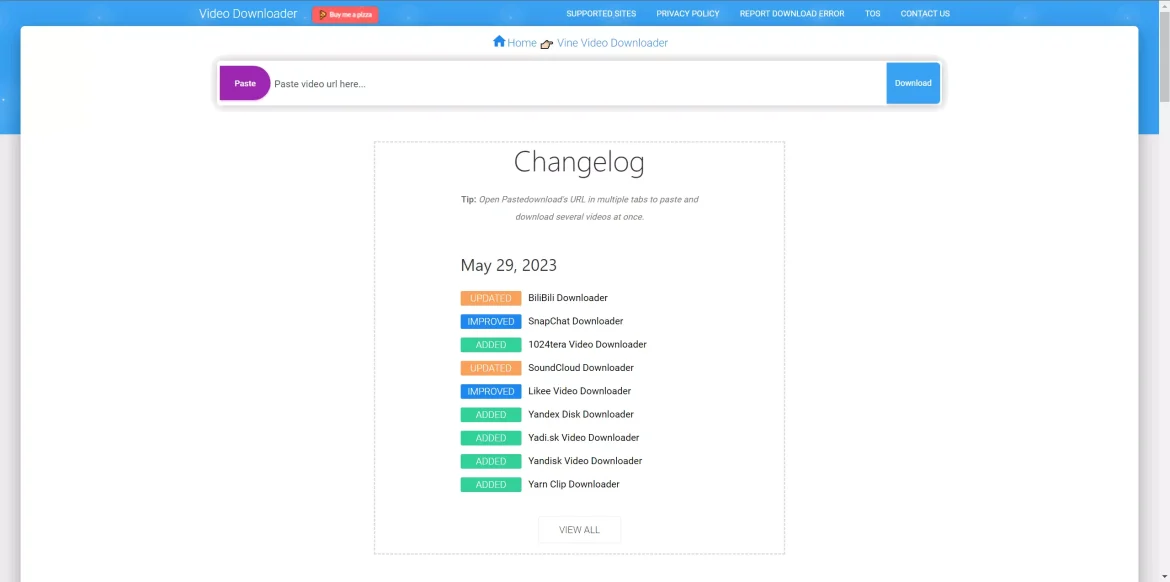
2. ဗီဒီယိုများကို ဒေါင်းလုဒ်လုပ်ပါ။
တည်နေရာ ဗီဒီယိုများမှ ဒေါင်းလုဒ်လုပ်ပါ။ အခြားရွေးချယ်စရာများ အလုပ်မလုပ်ပါက ၎င်းသည် Vines ကို ဒေါင်းလုဒ်လုပ်ရန်အတွက် ယုံကြည်စိတ်ချရသော အခြားရွေးချယ်မှုတစ်ခုဖြစ်သည်။ Vine URL ကို paste လုပ်ပြီး “MP4 ကူးယူပါ"။

Hotstar video ကိုဘယ်လို download လုပ်ရမလဲ
ကန ဦး ခရစ်ကတ်ပွဲများကိုထုတ်လွှင့်ရန်ဒီဇိုင်းရေးဆွဲခဲ့သော်လည်းအချိန်ကြာလာသည်နှင့်အမျှတီဗီစီးရီးများ၊ ရုပ်ရှင်များ၊ သတင်းများနှင့်အခြားအရည်အသွေးရှိသောအကြောင်းအရာများအား၎င်း၏သုံးစွဲသူများအားဝေငှပေးလာသည်။ Hotstar ဗွီဒီယိုများကိုနောက်မှကြည့်ရန်ဒေါင်းလုပ်ဆွဲရန်ကွဲပြားသောနည်းလမ်းများရှိသည်၊ သင်ဤအရာများထဲမှတစ်ခုခုကိုကြိုးစားကြည့်နိုင်သည်။
ဟော့စတားဗွီဒီယိုများကိုမိုဘိုင်းသို့ဒေါင်းပါ
၎င်းသည် Hotstar ဗီဒီယိုများနှင့်ရုပ်ရှင်များကို download လုပ်ရန်အခြေခံနှင့်တရားဝင်နည်းလမ်းဖြစ်သည်။ Hotstar ကိုယ်တိုင်က၎င်း၏အကြောင်းအရာအချို့ကိုဒေါင်းလုပ်လုပ်ရန်လင့်ခ်များပေးသည်။ ၎င်းကို download လုပ်ရန်သင်၏မိုဘိုင်းဖုန်းတွင် Hotstar app ကို ဦး စွာ install လုပ်ပါ။ ဗီဒီယိုကိုဖွင့်ပြီးဒေါင်းလုပ်ရယူနိုင်သလားစစ်ဆေးပါ။ သို့ဆိုလျှင်အောက်ပါပုံတွင်ဆင်တူ download icon တစ်ခုကိုသင်တွေ့လိမ့်မည်။
ယခုခလုတ်ကိုနှိပ်ပါ။ဒေါင်းလုပ်သင်သည် ဗီဒီယိုကို ဒေါင်းလုဒ်လုပ်လိုသော အရည်အသွေးကို ရွေးချယ်ပြီး သင့်ဗီဒီယိုကို ချက်ချင်းဒေါင်းလုဒ်လုပ်ပါမည်။
ဗီဒီယိုကိုသင်၏ဖုန်းတွင်သိမ်းဆည်းမည်မဟုတ်သော်လည်း Hotstar အက်ပလီကေးရှင်းတွင်အော့ဖ်လိုင်းဗီဒီယိုတစ်ခုအဖြစ်မှတ်သားထားမည်မဟုတ်ကြောင်းသတိပြုပါ။
1. elechargeunevideo
မဟုတ်ရင် အောင်မြင်မှု သင်တို့အတွက်ယခင်နည်းလမ်းကိုသင်အမြဲသုံးနိုင်သည် ရုပ်သံဗွီဒီယိုဖိုင် Hotstar ဗီဒီယိုများကို ဒေါင်းလုဒ်လုပ်ရန်။ ၎င်းသည် သင်နှစ်သက်ရာ Hotstar ဗီဒီယိုကို ဒေါင်းလုဒ်လုပ်ရန် သင့်အတွက် လင့်ခ်များကို အလိုအလျောက်ထုတ်ပေးမည့် ထင်ရှားသော ပြင်ပကုမ္ပဏီ အခမဲ့မီဒီယာပြောင်းသည့်ကိရိယာတစ်ခုဖြစ်သည်။ သင်လုပ်ရမှာက လိုချင်တဲ့ ဗီဒီယိုရဲ့ URL ကို ရိုက်ထည့်ပြီး “ဒေါင်းလုဒ်လင့်များရယူပါ။"။
မျက်နှာပြင်အသံဖမ်းစက်များ
ဘာမျှအလုပ်မလုပ်ဟုယူဆသောအောက်ပါမျက်နှာပြင်အသံဖမ်းစက်များသည်ကောင်းမွန်သောအရန်ရွေးချယ်စရာတစ်ခုဖြစ်ပြီးသင်၏ဖန်သားပြင်ပေါ်တွင်မည်သည့်အရာကိုမဆိုမှတ်တမ်းတင်ခွင့်ပြုလိမ့်မည်။
- ကျွမ်းကျင်မှုပါ ၀ င်သော Android အတွက်အကောင်းဆုံး Screen Recording Apps ၈ ခု
- အသံမပါဘဲ Mac ပေါ်တွင် screen ကိုမည်သို့မှတ်တမ်းတင်ရမည်နည်း။
- Android အတွက်အကောင်းဆုံး screen recording app များ
1. Ezvid
ပံ့ပိုးပေး Ezvid သင်၏ screen recording လိုအပ်ချက်များအတွက်အံဝင်ခွင်ကျဖြေရှင်းချက် ၎င်းတွင်အဆင့်မြင့်အကျိုးသက်ရောက်မှုများနှင့်လုပ်ဆောင်ချက်များပါ ၀ င်ပြီးဗီဒီယိုဖန်တီးသူတစ် ဦး လည်းပါ ၀ င်သည်။ ၎င်းတွင်အသံဖမ်းယူခြင်း၊ မျက်နှာကင်မရာ၊ အသံပေါင်းစပ်ခြင်း၊ မျက်နှာပြင်ပုံဆွဲခြင်းနှင့်အမြန်နှုန်းထိန်းချုပ်ခြင်းတို့ပါ ၀ င်သည်။
2. Camstudio
၎င်းသည်၎င်း၏တစ်ခေတ်တည်း၌သုံးစွဲသူအကြိုက်ဆုံး interface ကိုမဝါကြွားနိုင်သော်လည်း၎င်း၏အစွမ်းထက်လုပ်ဆောင်ချက်များနှင့်အသုံးပြုရလွယ်ကူမှုတို့က၎င်းကိုထိခိုက်စေသည်။ ၎င်းသည်လုံးဝအခမဲ့ဖြစ်သည်၊ ၎င်းကို screen video တွင် screen ဖန်တီးနိုင်ပြီး၊ AVI format ကို flash သို့ပြောင်း။ ၎င်း၏ features များစွာတို့တွင်ထုံးစံညွှန်ပြချက်ကိုပံ့ပိုးပေးနိုင်သည်။
သိသာသည်။ အထက်ဖော်ပြပါ ကိရိယာများကို ကိုယ်ရေးကိုယ်တာအသုံးပြုရန်အတွက် အခမဲ့အွန်လိုင်းဗီဒီယိုများကို ဒေါင်းလုဒ်လုပ်ရန်သာ အသုံးပြုသင့်သည်။ ဝဘ်ဆိုဒ်များတွင် မတူညီသောမူဝါဒများ ရှိပြီး ဤမူဝါဒများကို ဂရုတစိုက်ပြန်လည်သုံးသပ်ပြီး သင့်ကိုယ်ပိုင်စွန့်စားလုပ်ဆောင်ရန် အကြံပြုထားသည်။ Tazkarat.net သည် မူပိုင်ခွင့်ရထားသော အကြောင်းအရာများကို တရားမဝင်ဖြန့်ဖြူးခြင်း သို့မဟုတ် ပွားခြင်းကို အားပေးအားမြှောက်ပြုခြင်းမဟုတ်ပါ။ အင်တာနက်ပေါ်ရှိ မည်သည့်ဗီဒီယိုအကြောင်းအရာကိုမဆို ဒေါင်းလုဒ်လုပ်ခြင်း၊ ကူးယူခြင်း သို့မဟုတ် ဖြန့်ဝေခြင်းမပြုမီ၊ သင်သည် ဥပဒေကိုချိုးဖောက်ခြင်းမရှိကြောင်း သေချာပါစေ။
၎င်းတို့သည် အင်တာနက်မှ ဗီဒီယိုဖိုင်များကို ဒေါင်းလုဒ်လုပ်ရန် အကောင်းဆုံး ဝဘ်ဆိုက်များထဲမှ အချို့ဖြစ်သည်။
အင်တာနက်မှမည်သည့်ဗွီဒီယိုကို download လုပ်ရမည်သို့မဟုတ်ကျွန်ုပ်တို့တစ်ခုခုလွဲချော်သွားပုံနှင့် ပတ်သက်၍ ကျွန်ုပ်တို့၏လမ်းညွှန်ကိုသင်နှစ်သက်ပါသလား။ အောက်ပါမှတ်ချက်များတွင်ကျွန်ုပ်တို့ကိုအသိပေးပါ။